在日常工作中,表格文字识别任务常常是一个高频且重复的任务。如何高效地处理大量表格文件,并将识别结果合并到一个Excel表格中,是许多人面临的问题。幸运的是,金鸣表格文字识别大师提供了批量处理功能,可以帮助我们轻松实现这一目标。本文将详细介绍如何使用金鸣表格文字识别大师的批量处理功能,结合自动化工具或脚本,实现大批量表格文件的自动识别。

首先,下载并安装金鸣表格文字识别大师。安装过程简单,按提示操作即可完成。
在进行批量识别之前,我们需要将待识别的图片文件整理到一个文件夹中。此文件夹内可以放PDF、PPT、WORD及各类图片。
打开金鸣表格文字识别大师软件后,按照以下步骤导入图片文件:
您可以点击“添加文件”,但为了提高效率,建议您用“添加文件夹”,具体操作方法是:
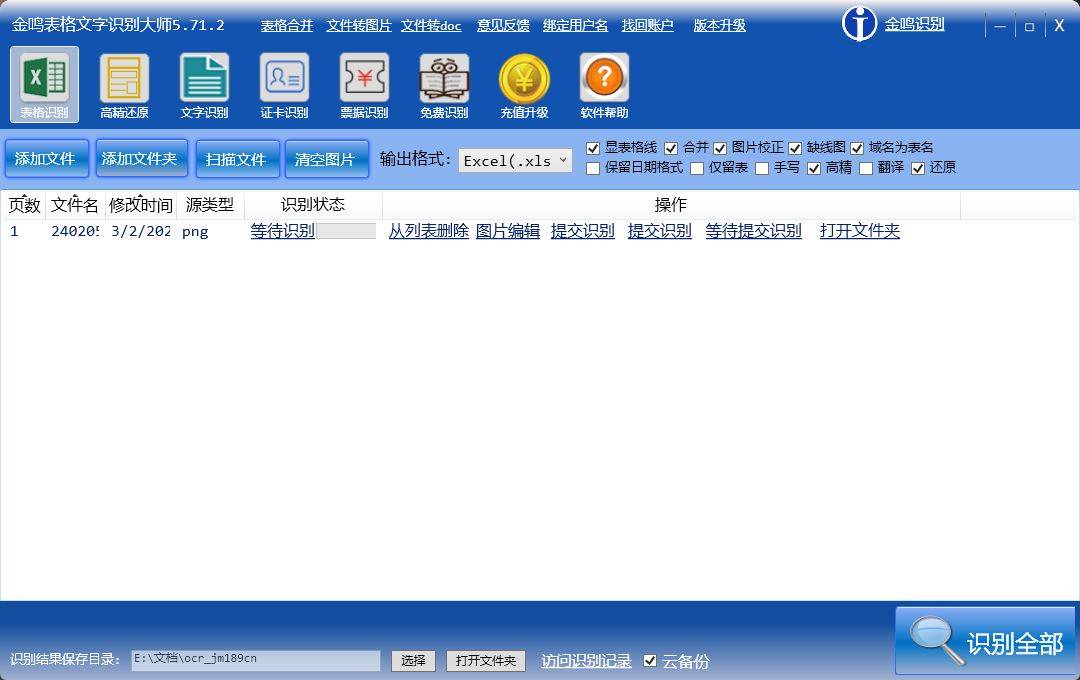
在图片文件加载完成后,我们需要设置批量识别的一些参数:
设置完成后,点击“全部识别”按钮。程序将开始对文件夹内的所有图片进行文字识别处理。根据图片的数量和大小,处理时间可能会有所不同,一般情况下,金鸣表格文字识别大师的识别速度要比同类软件高出数倍。

识别完成后,程序会自动将所有识别结果合并为一个Excel表格,并保存在指定的文件夹中。你可以直接点击“打开文件”来打开,或点击“打开文件夹”,在保存目录打开该Excel文件。
勾选“合并”:只有勾选了合并,程序才会自动合并识别结果。
添加文件夹:虽然程序支持拖拽和添加单个文件,但这效率较低,添加文件夹可以大大提高工作效率。
金鸣表格文字识别大师的批量处理功能可以显著提升表格识别的效率。通过简单的设置和操作,你可以实现大量图片的自动识别,并将结果自动合并到一个Excel表格中。这对于需要处理大量表格数据的用户来说,无疑是一个强大的工具。希望本文的教程能帮助你更高效地完成表格识别任务。